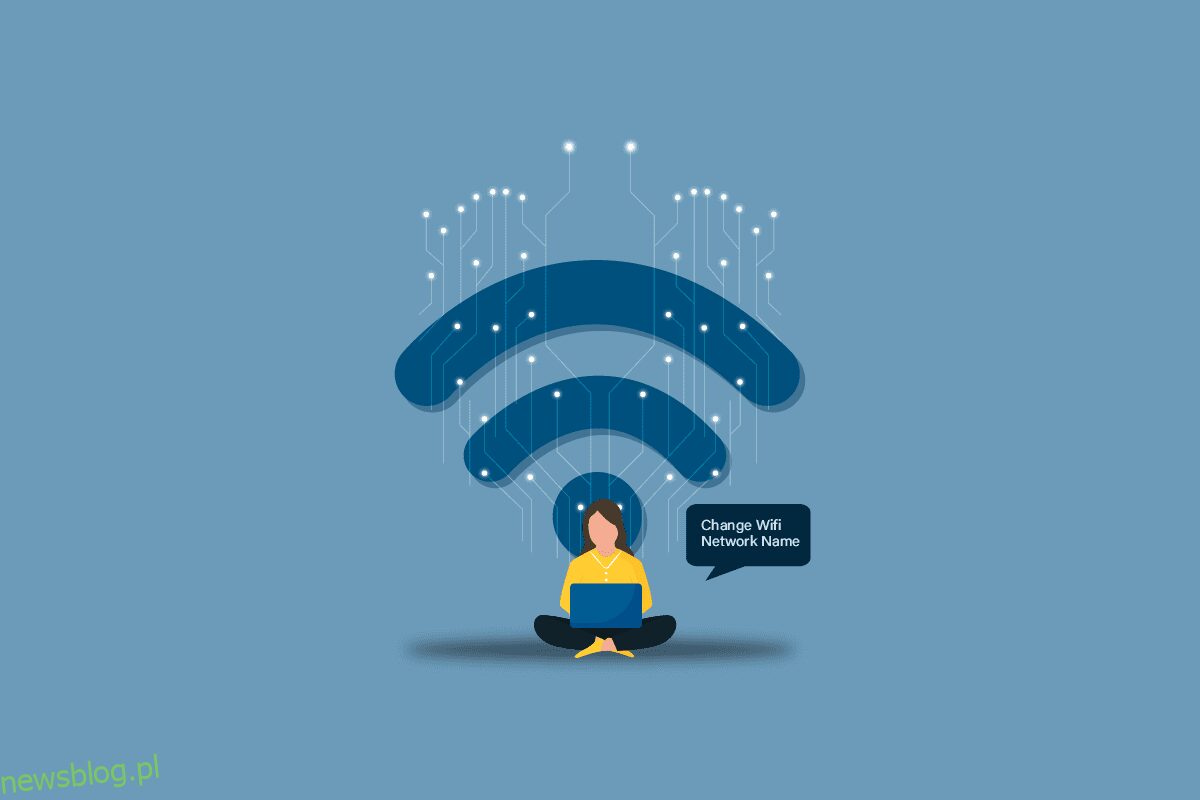Czy wiesz, że każdemu hakerowi łatwiej jest zhakować router, gdy nazwa routera jest domyślna? Czasami większość ludzi pozostawia domyślną nazwę swojego routera. Pierwszą rzeczą, którą powinieneś zrobić po zakupie nowego routera, jest zmiana nazwy i hasła Wi-Fi. Możesz także zmienić nazwę Wi-Fi, pozostawiając hasło w spokoju. Niektórym osobom pomocna jest zmiana nazw routerów, aby móc je łatwo zidentyfikować podczas łączenia się z nimi. Jeśli zastanawiasz się, jak zmienić nazwę sieci Wi-Fi, przeczytaj więcej, aby się dowiedzieć, wspomnieliśmy również o generatorze nazw Wi-Fi, więc nie musisz myśleć o nazwie. Zacznijmy więc wiedzieć, jak zmienić nazwę Wi-Fi na Androidzie.
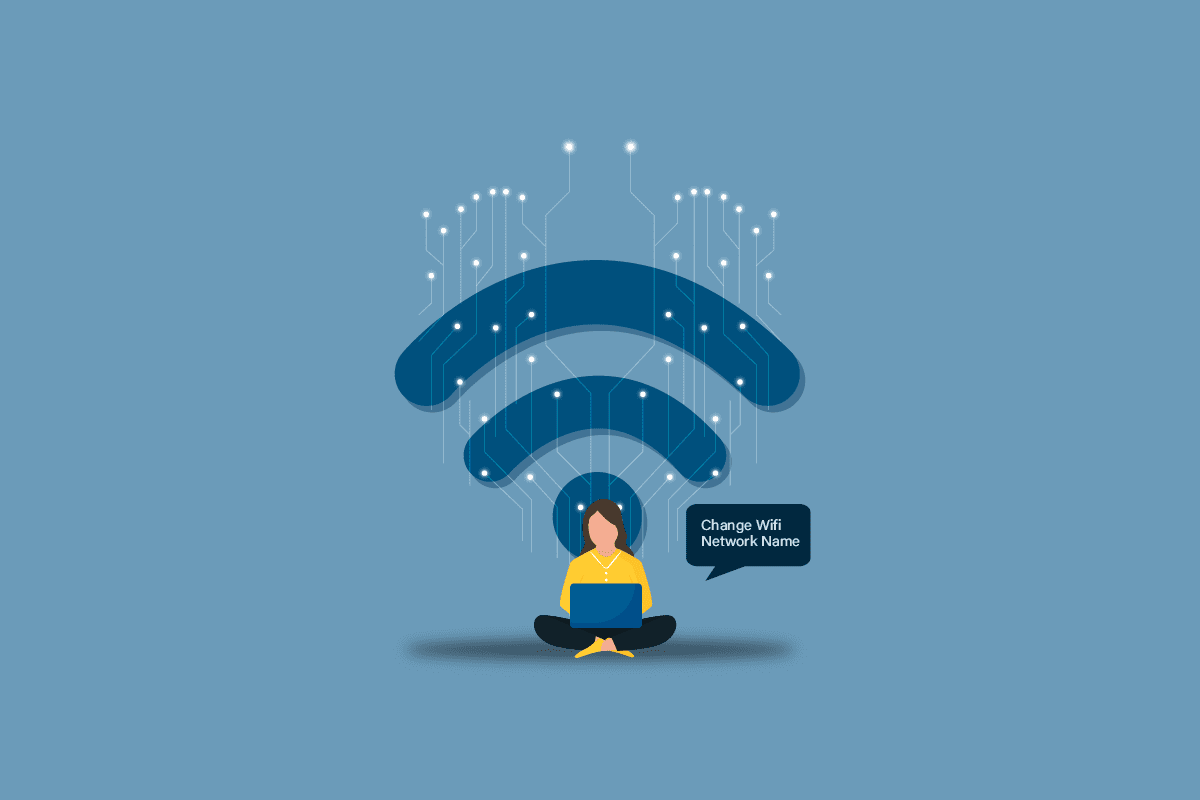
Spis treści:
Jak zmienić nazwę sieci WiFi
W tym artykule szczegółowo wyjaśniliśmy, jak zmienić nazwę Wi-Fi na Androida, iPhone’a lub PC.
Czy muszę zmienić nazwę routera?
- Przy pierwszym odbiorze routera może być konieczna zmiana nazwy sieci lub identyfikatora SSID i hasła.
- Domyślna nazwa routera zwykle zawiera nazwę producenta routera.
- Na przykład routery Netgear mają nazwę NETGEAR jako identyfikator SSID, a routery TP-Link mają identyfikator SSID jako TP-Link_2, który hakerzy mogą łatwo wykorzystać.
- Zmiana identyfikatora SSID sieci może również odróżnić identyfikator sieci od identyfikatora sieci sąsiada, co z kolei może pomóc w szybkim i łatwym połączeniu się z siecią.
- Ustaw unikalną nazwę, aby zawsze można było wskazać urządzenie do połączenia. Czasami nazwy takie jak Stephens WiFi i Sofi WiFi mogą być mylące, ponieważ inne osoby mogą używać tej nazwy. Czytaj dalej, aby dowiedzieć się, jak ustawić unikalną nazwę, możesz zrób to za pomocą generatora nazw Wi-Fi.
Jak zmienić nazwę sieci Wi-Fi w przeglądarce internetowej
Jeśli masz router, możesz zmienić nazwę sieci Wi-Fi za pomocą przeglądarki internetowej. Wykonaj poniższe czynności, aby dowiedzieć się, jak zmienić nazwę sieci Wi-Fi w przeglądarce internetowej.
1. Otwórz przeglądarkę internetową (np. Google Chrome) z Pulpitu.
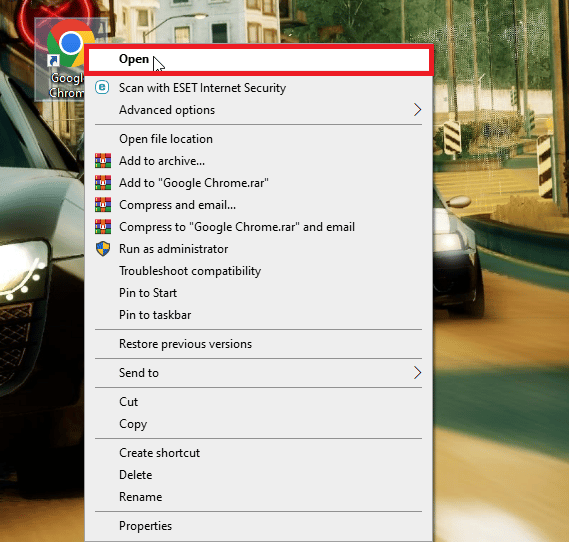
2. Teraz wprowadź adres IP routera i naciśnij klawisz Enter.
Uwaga: większość routerów używa tego samego adresu IP, np. 192.168.0.1, 192.168.1.1 lub 10.0.0.1
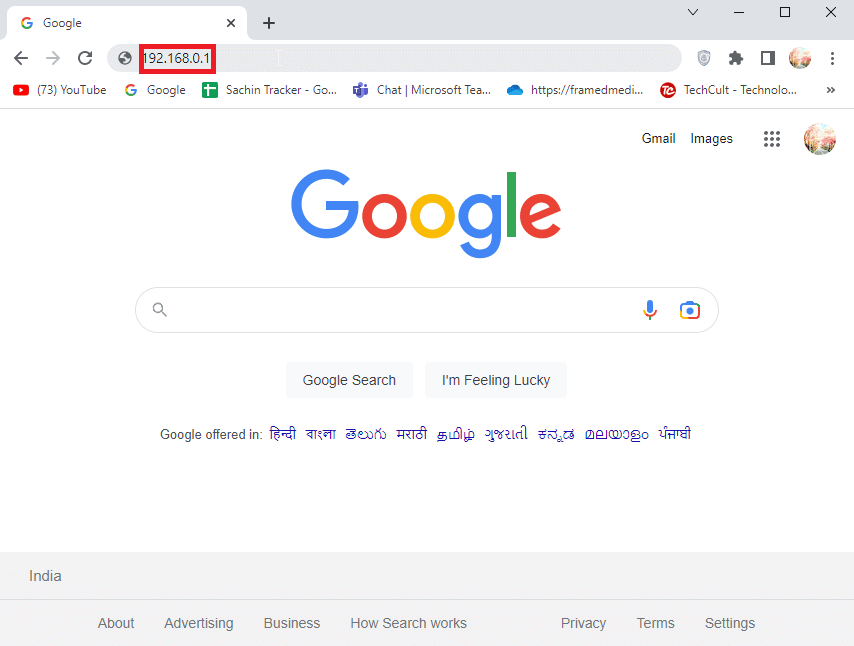
3. Jeśli to wszystko nie działa w Twojej przeglądarce, możesz przeczytać nasz artykuł Jak znaleźć adres IP mojego routera, aby dowiedzieć się, jak znaleźć swój adres IP.
Uwaga 1: Aby zmienić nazwę Wi-Fi, musisz być podłączony do sieci routera Wi-Fi.
Uwaga 2: Podczas wprowadzania adresu IP czasami może pojawić się ostrzeżenie, że połączenie nie jest prywatne, nie należy się tym martwić, ponieważ większość routerów ma wbudowane funkcje bezpieczeństwa i jest w sieci lokalnej.
4. Wprowadź nazwę użytkownika i hasło routera, a następnie kliknij przycisk Zaloguj się, aby zalogować się do routera.
Uwaga: Twoje dane logowania nie są takie same jak nazwa użytkownika i hasło routera WiFi, aby się z nim połączyć. Dane logowania do routera można znaleźć na samym routerze lub w instrukcji.

5. Po zalogowaniu się do opcji o nazwie Wireless, która zwykle znajduje się po lewej stronie strony.
6. Teraz możesz zmienić swoją nazwę Wi-Fi za pomocą podanych pól.
Uwaga: niektóre routery wymieniają również identyfikator SSID (Service Set Identifier), który można zmienić, aby zmienić nazwę WiFi.
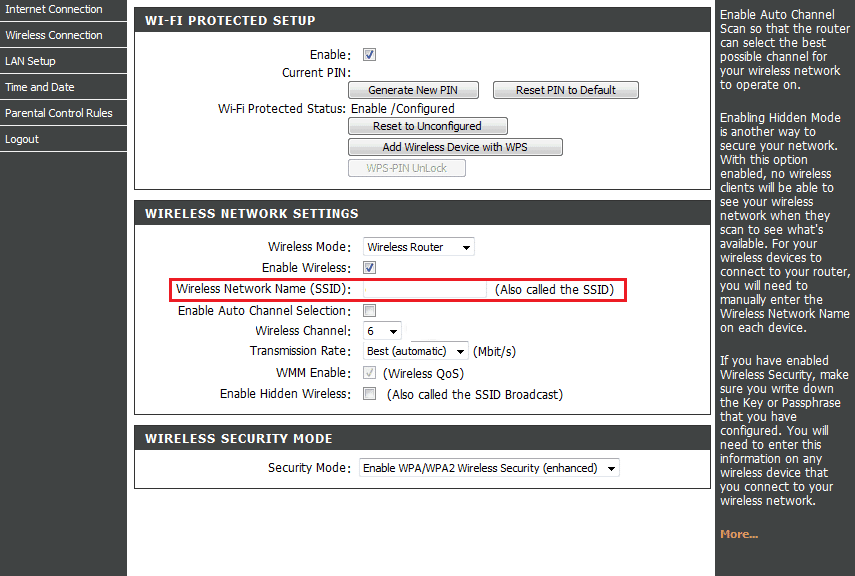
7. Wprowadź nową nazwę w polach i na koniec kliknij Zastosuj, aby zapisać zmiany.
Uwaga: po zmianie nazwy użytkownika Wi-Fi należy ponownie połączyć wszystkie podłączone do niej urządzenia po ponownym uruchomieniu routera.
Ta metoda dotyczy użytkowników, którzy chcieliby wiedzieć, jak zmienić nazwę sieci Wi-Fi na komputerze.
Jak zmienić nazwę Wi-Fi na Androidzie
Osoby, które chcą połączyć się z hotspotem Wi-Fi z innego urządzenia, mogą chcieć zidentyfikować nazwę hotspotu. Możesz zmienić nazwę hotspotu na swoim urządzeniu z Androidem, aby wygodnie było zidentyfikować i połączyć się z tym hotspotem, wykonaj poniższe czynności, aby dowiedzieć się, jak zmienić nazwę sieci Wi-Fi, wiedząc, jak zmienić nazwę Wi-Fi na Androidzie.
Uwaga: każdy smartfon jest inny, więc upewnij się, że ustawienia są prawidłowe przed zmianą jakichkolwiek, wypróbowano następujące kroki – Moto g(8) power lite – standardowy system Android 10
1. Przesuń palcem w dół na pasku powiadomień i dotknij ikony koła zębatego, aby otworzyć menu Ustawienia.
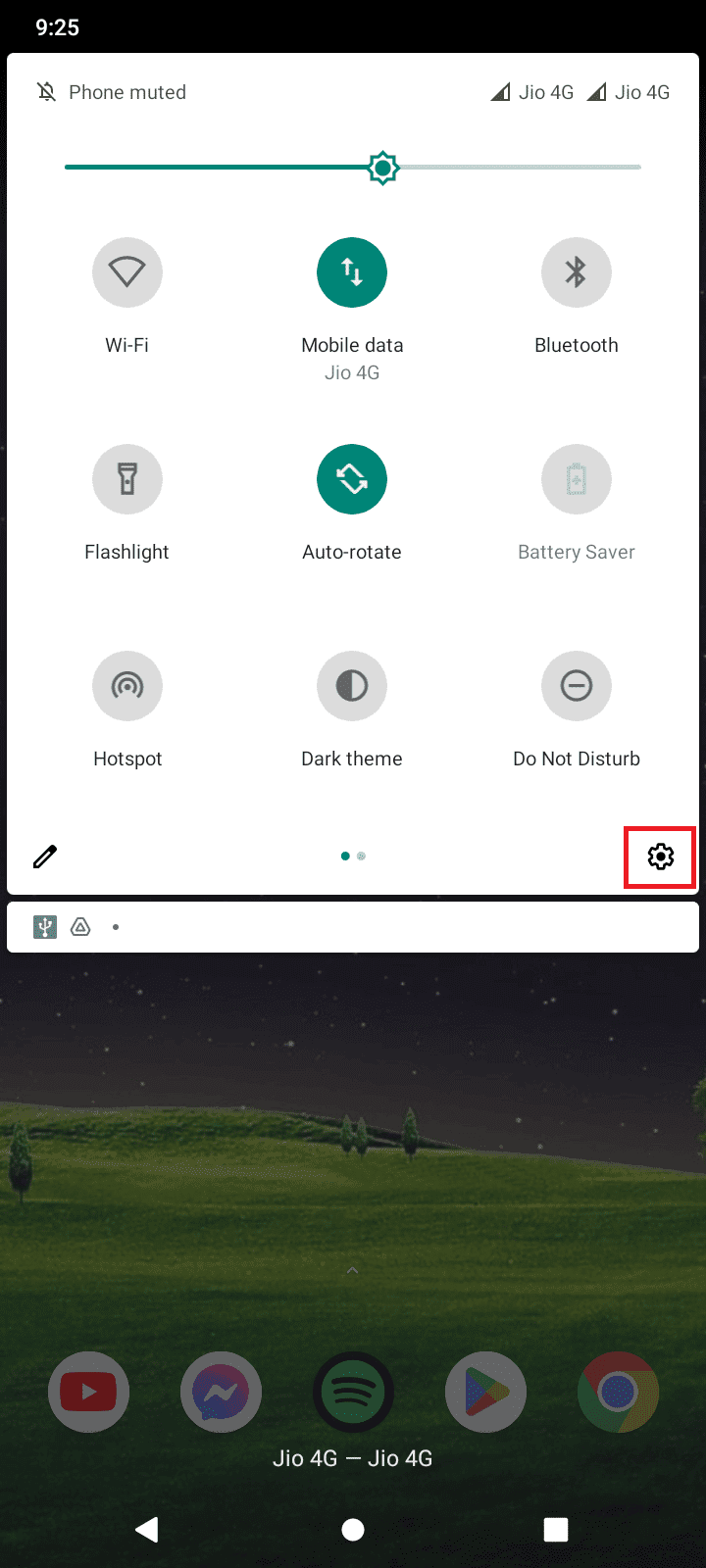
2. Teraz dotknij Sieć i internet, aby otworzyć ustawienia sieci.
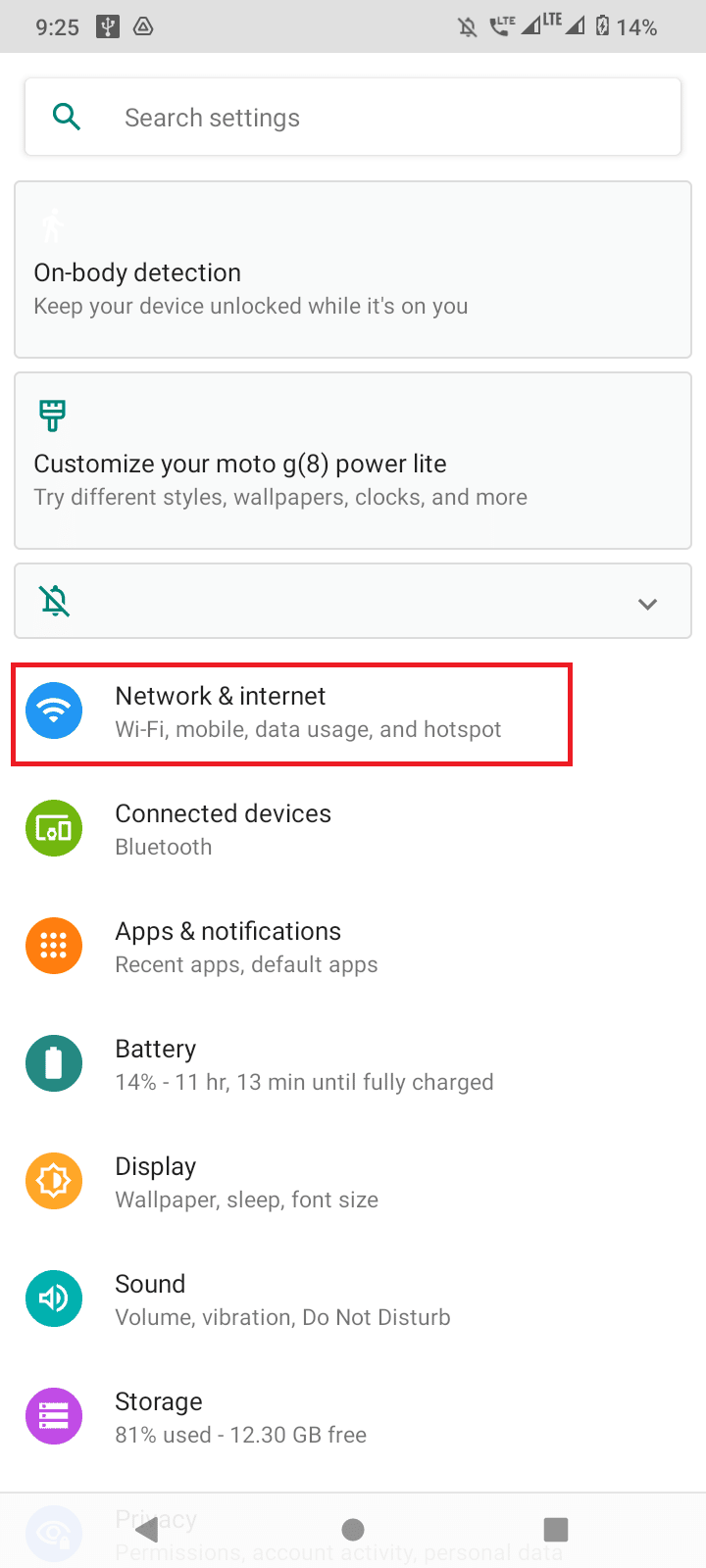
3. Teraz dotknij opcji Hotspot i tethering, aby zmienić nazwę sieci Wi-Fi.
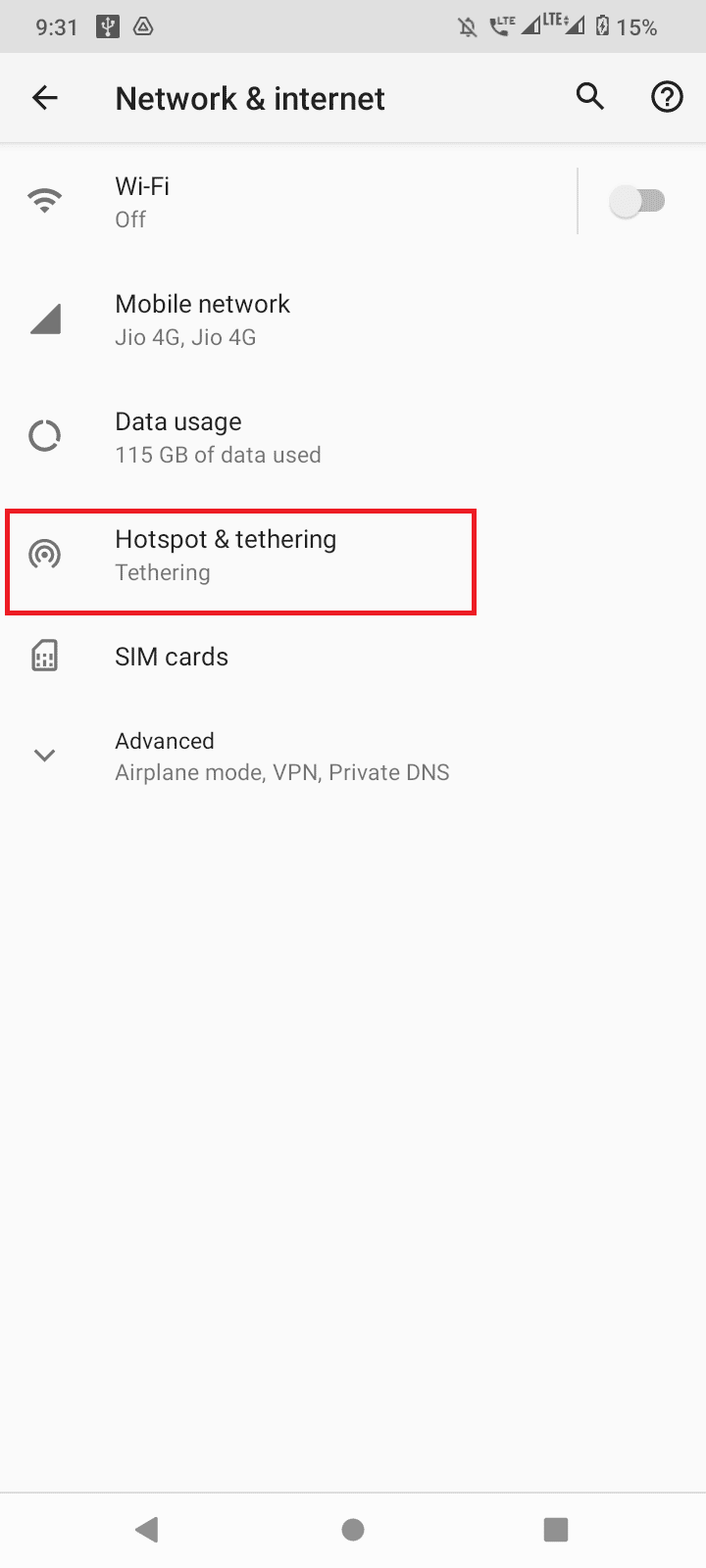
4. Stuknij w hotspot WiFi.
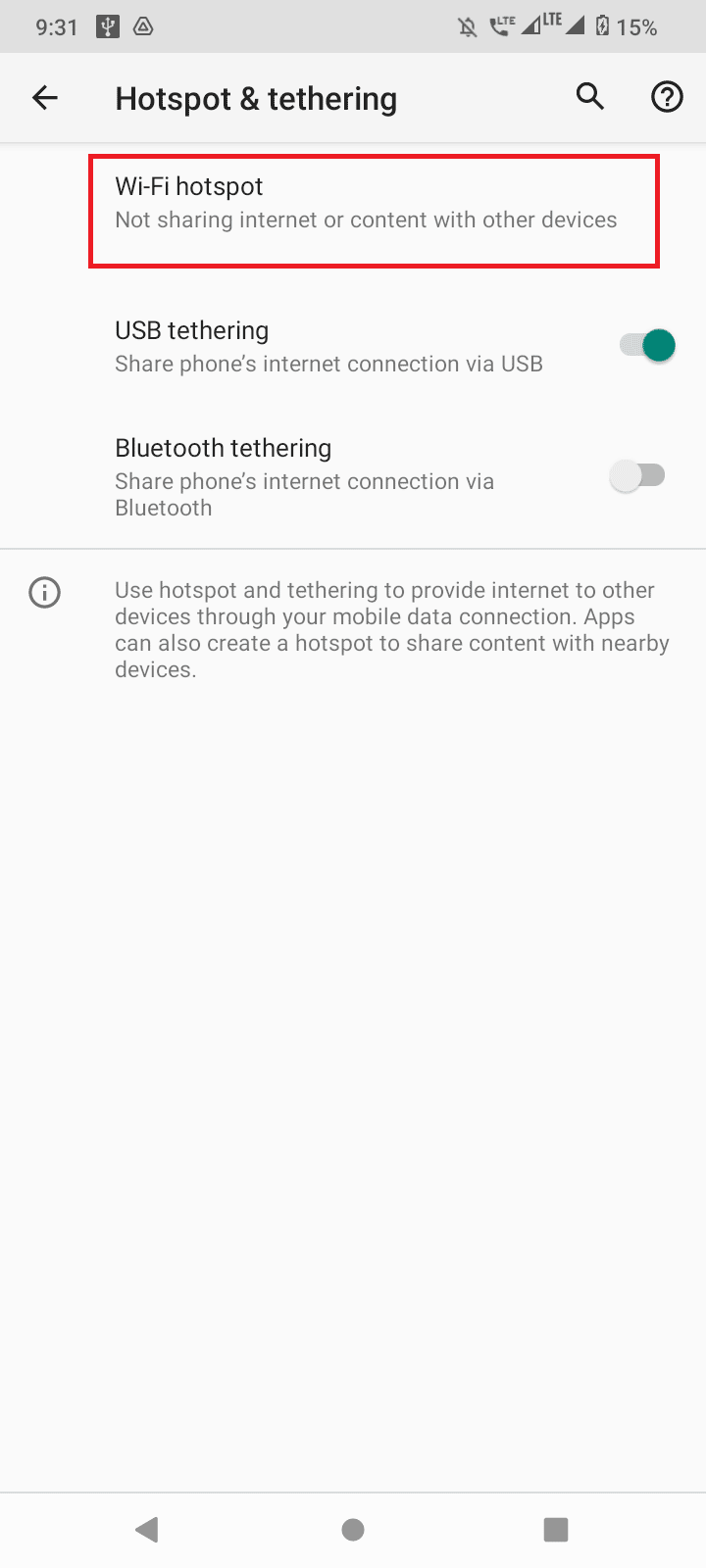
5. Na koniec dotknij opcji Nazwa hotspotu, tutaj możesz zmienić nazwę swojego hotspotu, która będzie odzwierciedlać nazwę twojego hotspotu.
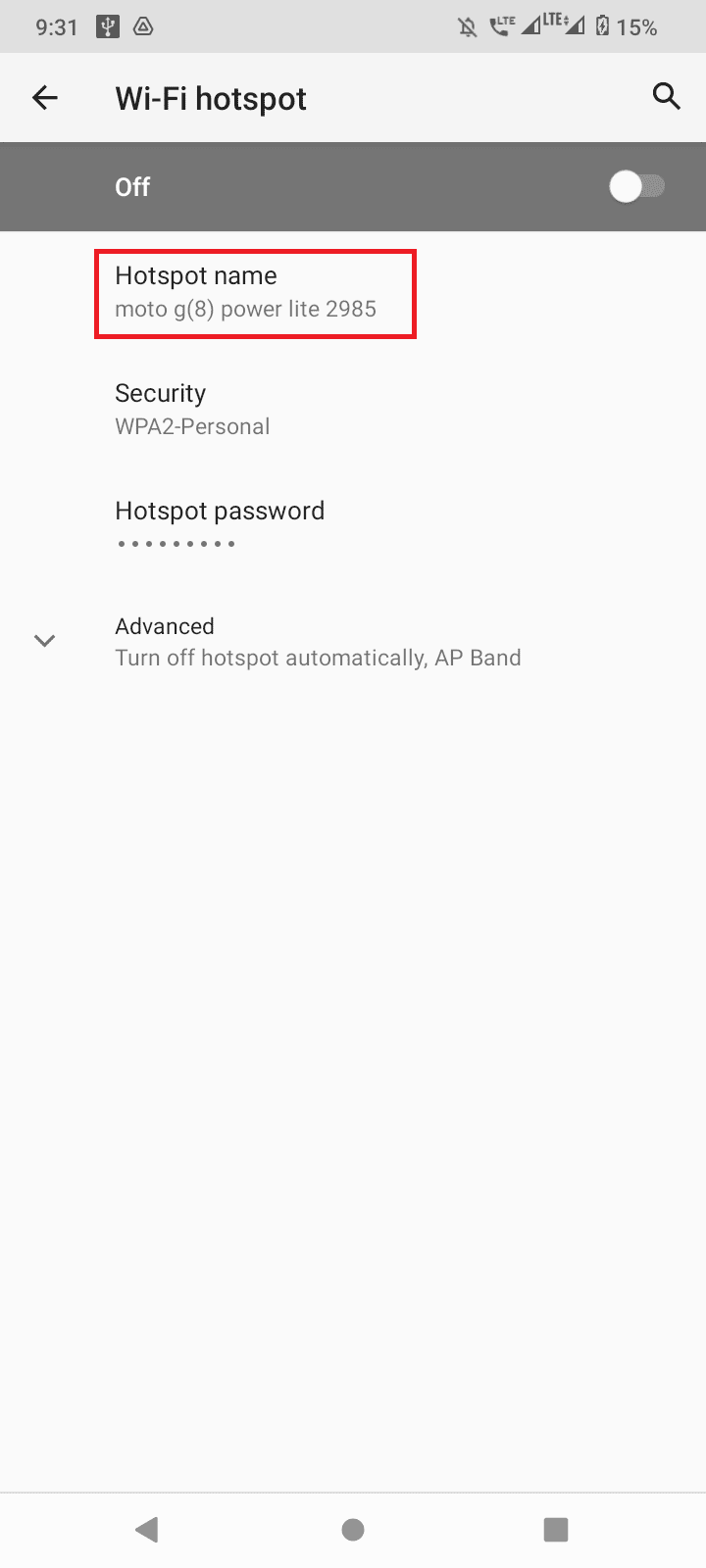
6. Teraz wprowadź nazwę i dotknij OK, aby zapisać nazwę.
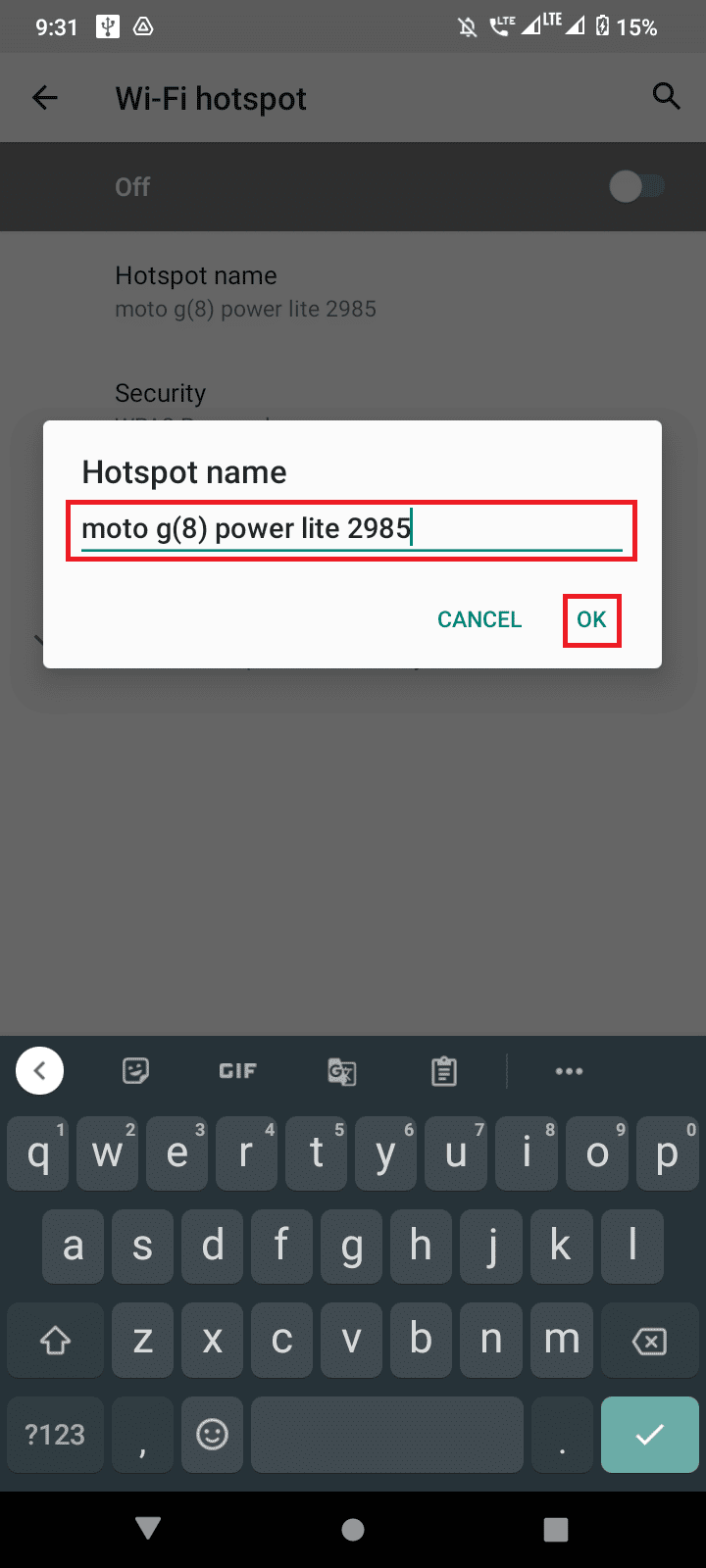
Uwaga: Niektóre urządzenia mają nazwę hotspotu jako SSID, możesz je dotknąć, aby zmienić nazwę hotspotu.
Ta metoda dotyczy użytkowników, którzy chcieliby wiedzieć, jak zmienić nazwę sieci Wi-Fi na urządzeniach z Androidem.
Jak zmienić nazwę Wi-Fi na iPhonie
Użytkownicy mogą również zastanawiać się, jak zmienić nazwę Wi-Fi na iPhonie, możesz to zrobić, wykonując podane proste kroki.
1. Stuknij aplikację Ustawienia na ekranie głównym.
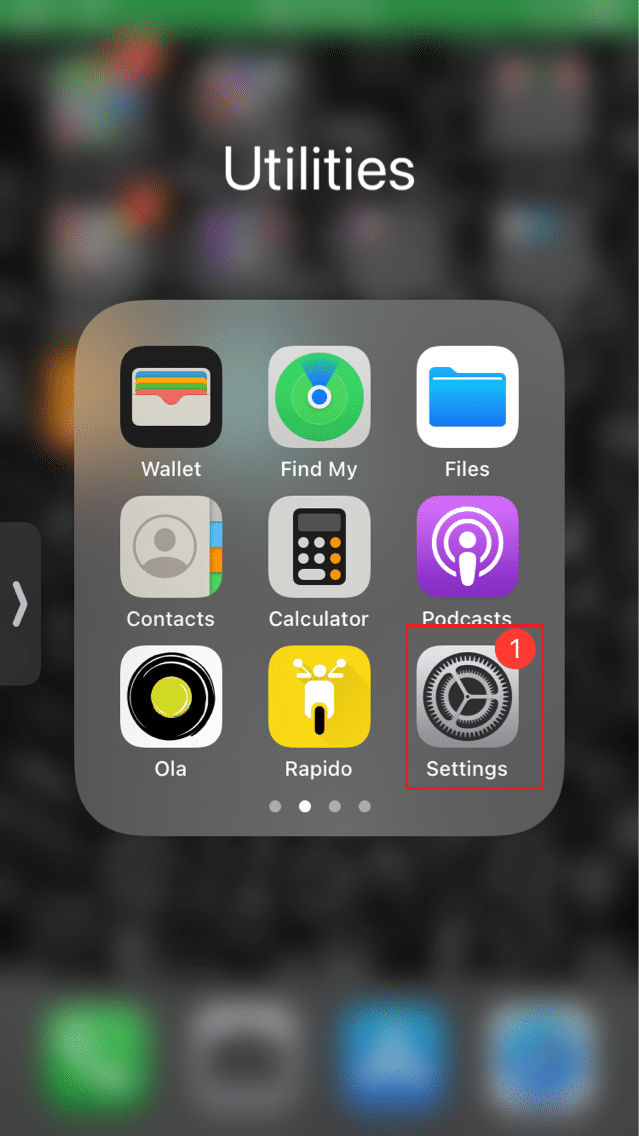
2. Przejdź do zakładki Ogólne, dotykając jej.

3. Teraz dotknij Informacje, aby zobaczyć opcje dotyczące Twojego iPhone’a.
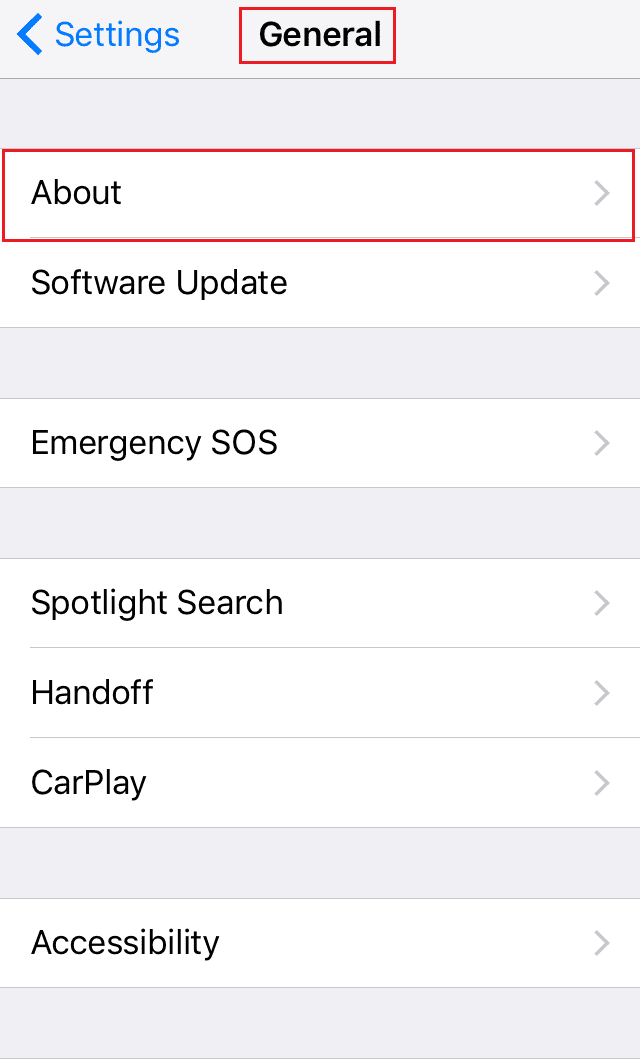
4. Na koniec stuknij w Nazwa i wybierz nazwę dla swojego hotspotu, zachowaj unikalną nazwę, aby można było ją łatwo zidentyfikować.
5. Zapisz zmiany, dotykając Gotowe.
Po zapisaniu zmian połącz się ponownie z hotspotem iPhone’a, a zobaczysz nową nazwę hotspotu iPhone’a.
Ta metoda dotyczy użytkowników, którzy chcieliby wiedzieć, jak zmienić nazwę sieci Wi-Fi na urządzeniach iPhone.
Kroki, aby ustawić zalecaną nazwę dla Wi-Fi
- Możesz użyć unikalnego identyfikatora SSID, aby znaleźć nazwę swojej sieci wśród mnóstwa innych sieci w Twojej okolicy.
- Wybierz długą nazwę zawierającą zarówno litery, jak i cyfry.
- Unikaj używania imienia i nazwiska, adresu lub innych danych osobowych.
- Zaleca się zmianę SSID WiFi raz na trzy miesiące, można też zmienić nazwę raz na 6 miesięcy, jeśli ta pierwsza nie jest korzystna.
Lista generatora nazw Wi-Fi
Kiedy pierwszy raz korzystamy z internetu, możemy nie mieć pojęcia, jaką nazwę nadać naszemu routerowi, Androidowi czy iPhone’owi. Większość nazw, których używasz, może nie być łatwa do zidentyfikowania, ponieważ nie mogą być unikalne, nie czuj się zdezorientowany, możesz po prostu bezpłatnie skorzystać z witryny generatora nazw Wi-Fi i uzyskać wspaniałe i unikalne sugestie, przeczytaj więcej, aby rozpocząć niektóre świetne strony z generatorami nazw Wi-Fi.
1. Imienniczek
Imienniczek podpowiada setki pomysłów na nazwę WiFi, możesz wygenerować wiele unikalnych nazw.
1. Aby rozpocząć, możesz odwiedzić witrynę internetową i wybrać ulubioną kategorię nazwy.
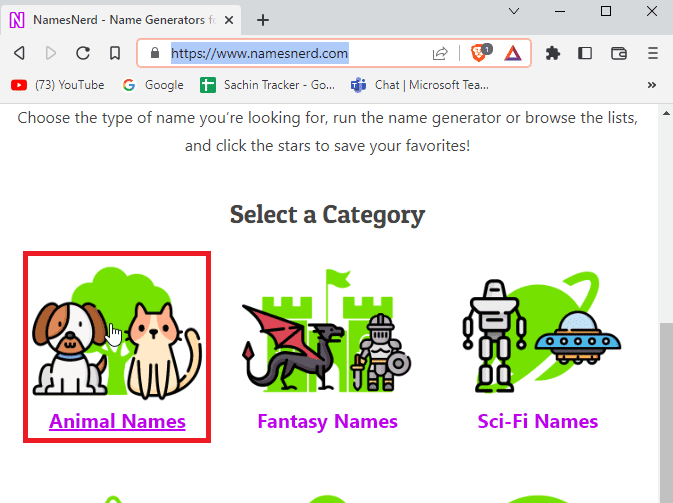
2. Następnie wystarczy kliknąć przycisk Generuj nazwy.
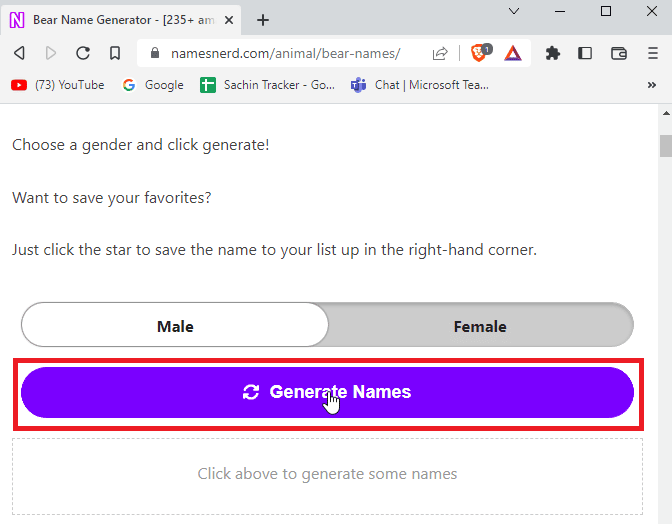
3. Witryna wyświetli unikalną nazwę na podstawie wybranej kategorii.
4. Możesz także zapisać nazwę Wi-Fi, z której będziesz mógł korzystać później.
5. Główną częścią witryny są różne rodzaje kategorii do uzyskiwania unikalnych nazw, możesz uzyskać wiele kreatywnych nazw dla swojego Wi-Fi.
2. WiFiNames.net
Nazwy Wi-Fi to klasyczny generator nazw Wi-Fi, który zapewnia unikalne nazwy, gdy nie masz pojęcia, jak je ustawić.
1. Po prostu kliknij Kliknij tutaj, aby wygenerować nazwy, aby wygenerować losową nazwę WiFi.
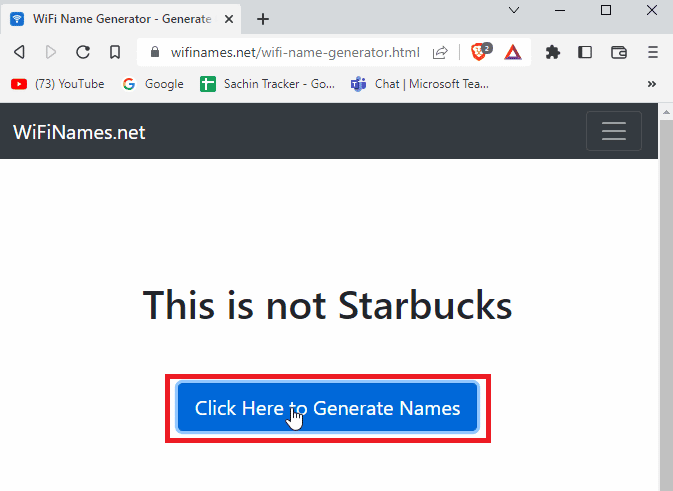
2. Witryna jest prostym interfejsem użytkownika, ale zapewnia natychmiastową nazwę Twojej sieci Wi-Fi.
3. ZiplyFiber
Jeśli jesteś fanem superbohaterów, nie musisz szukać więcej niż ZiplyFiber stronie internetowej. Jest to jedno z popularnych narzędzi do generowania nazw WiFi.
1. Być może będziesz musiał odpowiedzieć na pytanie, o które prosi witryna, aby podać prostą i odpowiednią nazwę Wi-Fi superbohatera.
2. Kliknij Prześlij po wprowadzeniu odpowiedzi, aby wygenerować nazwę dla Twojego Wi-Fi.
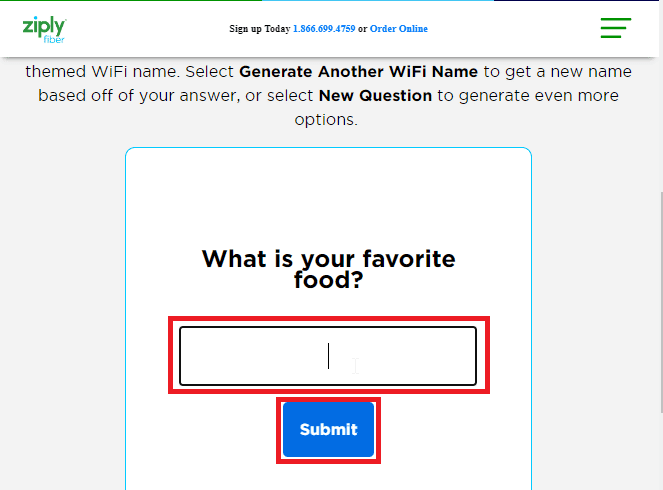
3. Kliknij Get Another WiFi Name, jeśli jesteś zadowolony z obecnej nazwy.
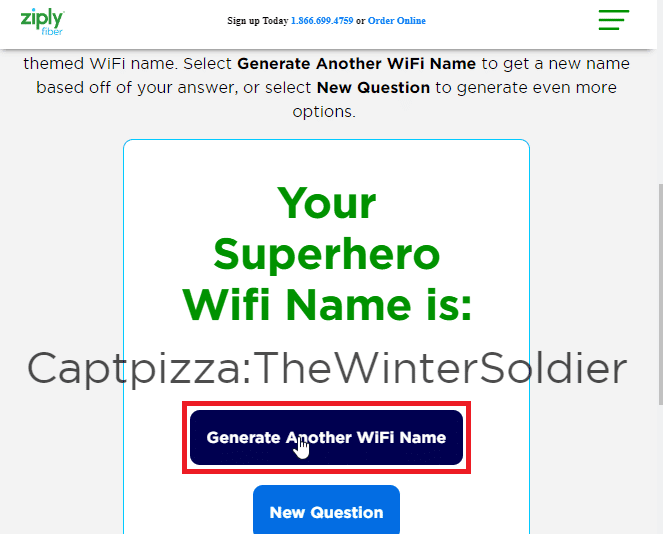
4. Śmieszne nazwy WiFi.net
Jeśli jesteś fanem humoru i chciałbyś, aby Twoje nazwy Wi-Fi były generowane przez zabawne nazwy, Śmieszne nazwy Wi-Fi jest twoim celem. Jest to kolejne przydatne narzędzie do generowania nazw WiFi. Istnieje również wiele zabawnych nazw Wi-Fi, które są już podane jako lista na stronie internetowej, z której możesz skorzystać.
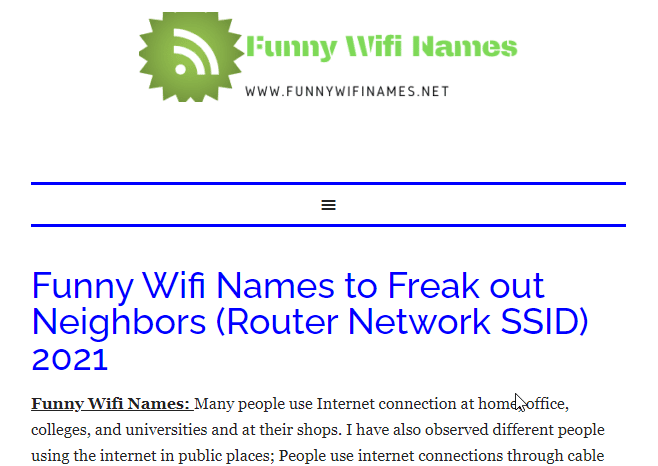
5. Pulpit maniaków
Pulpit maniaka ma narzędzie do generowania nazw WiFi, którego możesz użyć.
1. Po prostu kliknij przycisk Wygeneruj nazwę WiFi, a zostaną wygenerowane nowe śmieszne nazwy, które są losowe.
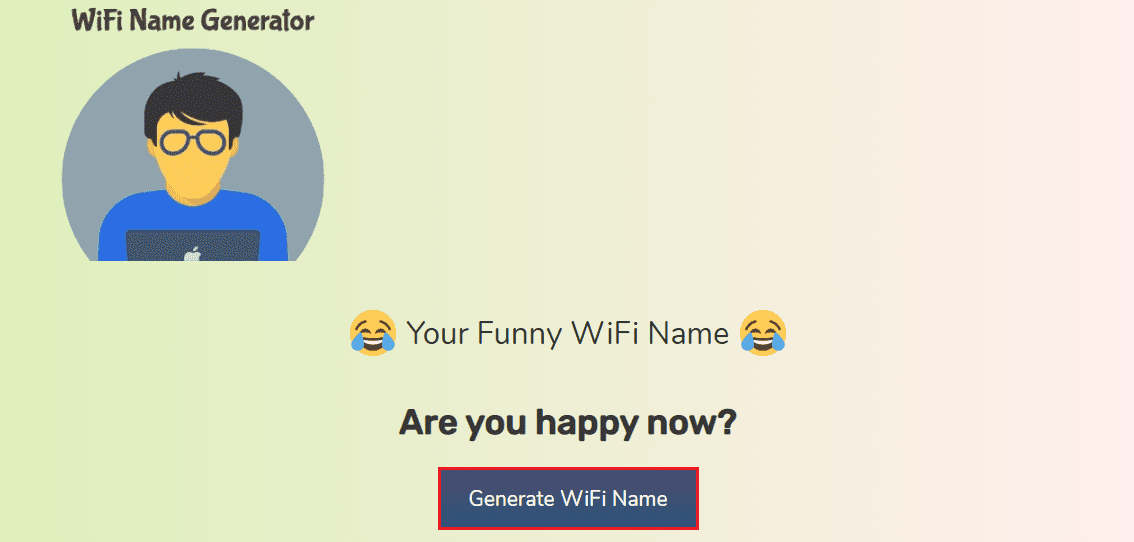
2. Istnieje wiele losowych słów, które możesz wygenerować, jeśli wolisz listę, na stronie internetowej znajduje się również lista nazw Wi-Fi
Często zadawane pytania (FAQ)
P1 Jak mogę zmienić nazwę sieci dla routera Comcast?
Odp. Narzędzie Xfinity jest zwykle używane do konfigurowania Comcast, możesz przejść do narzędzia Xfinity w tym miejscu adres zamieszkania i zaloguj się na swoje konto Comcast. Przejdź do Gateway, następnie kliknij połączenia, a na końcu Wi-Fi, teraz przejdź do prywatnej sieci Wi-Fi, tutaj możesz zobaczyć swój identyfikator SSID. Kliknij edytuj, aby edytować nazwę. Zapisz zmiany.
Q2. Jak zmienić nazwę sieci routera Spectrum?
Odp. Zaloguj się na swoje konto za pomocą identyfikatora routera i hasła w przeglądarce internetowej, Przejdź do zaawansowanych, Pojawi się panel WiFi o nazwie 2,4 GHz lub 5 GHz. Na koniec wybierz podstawowy i wprowadź nowy identyfikator SSID, kliknij Zastosuj, aby zapisać wszystkie zmiany.
Q3. Jak mogę zmienić nazwę sieci, jeśli mam połączenie z routerem AT&T?
Odp. Może być konieczne przejście do aplikacji AT&T Smart Home Manager i zalogowanie się, następnie wybierz Moje Wi-Fi, a następnie kliknij Edytuj, która jest obecna obok nazwy twojej sieci, wyczyść nazwę i wprowadź nową nazwę, a na koniec kliknij Zapisz w Zapisz zmiany. Uruchom ponownie router, aby sprawdzić, czy zmiany zostały wprowadzone.
Q4. Co to jest identyfikator SSID i jak go zmienić?
Odp. SSID (Identyfikator zestawu usług) to nazwa Twojej sieci, niezależnie od tego, czy pochodzi ze smartfona, czy z routera. Przeczytaj powyższy artykuł, aby dowiedzieć się więcej o tym, jak zmienić nazwę sieci Wi-Fi.
Pytanie 5. Czy po zmianie samej nazwy sieci nadal muszę ponownie uruchamiać router i ponownie podłączać wszystkie urządzenia?
Odp. Kiedy zmienisz nazwę routera, router sam się odświeży, a stara nazwa sieci nie będzie prawidłowa, nadal nie możesz połączyć się z siecią, ponieważ stara sieć nie będzie działać, musisz zrestartować router, a następnie połączyć się ponownie wszystkie swoje urządzenia do połączenia routera, aby uzyskać nową nazwę Wi-Fi i używać jej.
Q6. Czy mogę zmienić hasło i nazwę Wi-Fi?
Odp. Tak, większość routerów i telefonów umożliwia zmianę haseł wraz z Wi-Fi w krokach wymienionych w powyższym artykule, aby zmienić nazwę Wi-Fi.
***
Mamy nadzieję, że powyższy artykuł o tym, jak zmienić nazwę sieci Wi-Fi był dla Ciebie pomocny i udało Ci się ustawić nową nazwę dla swojego Wi-Fi, daj nam znać, która metoda Ci się podobała i użyłeś do zmiany nazwy swojej sieci Wi-Fi, również nie nie zapomnij zostawić komentarza na temat tego, co myślisz o artykule, dzięki!